 コラム
コラム 「GooglePlayブックスで個人出版」記事を「でんでんコンバーター」でEPUB化して「言い値書店」で販売する実験を開始しました
「GooglePlayブックスで個人出版」記事を、計9本書きました。これは実は、ブログに連載した記事をEPUB化して、Pay What You Want (PWYW・言い値販売)モデルで販売する実験プロジェクトの一環でもありました。以下、そのプロセスについて記述しておきます。
 コラム
コラム 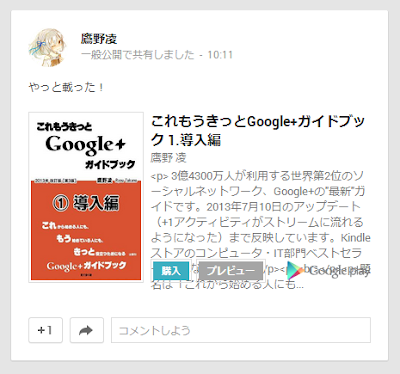 コラム
コラム 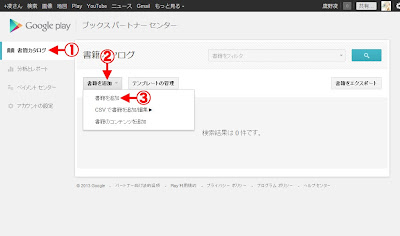 コラム
コラム 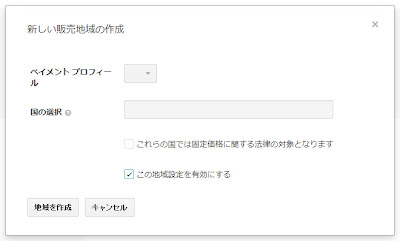 コラム
コラム 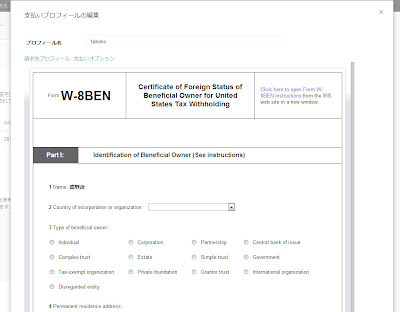 コラム
コラム 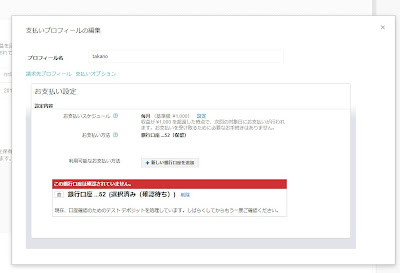 コラム
コラム 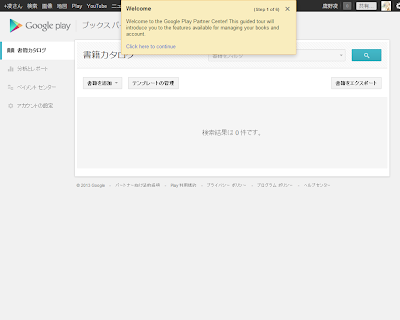 コラム
コラム 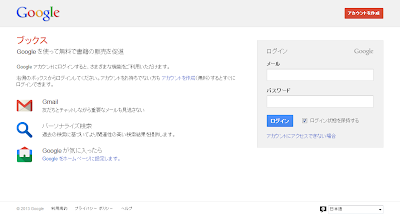 コラム
コラム 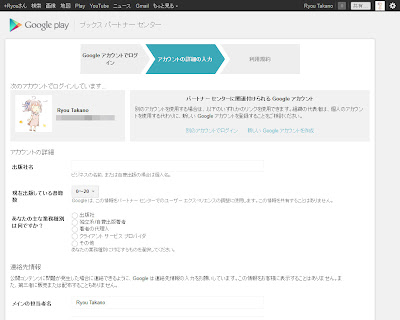 コラム
コラム 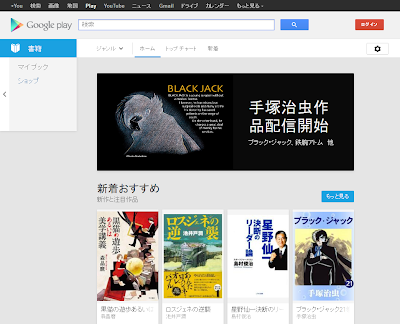 コラム
コラム